Bluehost Se Hosting Kaise Kharide यह जानने के लिए आप इस आर्टिकल को पुरा पढ़े क्युकी आज के इस आर्टिकल मे आपको How To Buy Bluehost Hosting In Hindi के बारे में बताने वाला हूं
आपको पता ही होगा कि WordPress पर Website बनाने के लिए आपको Hosting की जरूरत पड़ेगी लेकिन आज के समय में बहुत सारी Hosting Company Internet पर मोझुद है लेकिन उन Company में से कोन सी Company अच्छी है पता लगा बहुत जरूरी है क्युकी अगर आपकी Hosting अच्छी नहीं होगी तो आपकी Website कभी भी Down हो सकती है ऐसे में अगर
अब बात करेकी Bluehost के Hosting की तो Bluehost Hosting Company काफी पुरानी और अच्छी है यह बहुत ही अच्छी Hosting Provide करता है और दुसरी बात की Bluehost WordPress की Official Recommended Hosting Company बनी है और अभी तक 2 Million से ज्यादा Website इस पर Host है
Bluehost की Hosting आप अगर खरीदते हैं 1 Year के लिए तो आपको Free में Domain मिलेगा
चलिए अब जानते है कि Bluehost Hosting के कुछ फायदे
Bluehost से Hosting खरीदने के फायदे
- Bluehost Company काफी पुरानी है और इनकी Hosting Use करने वाले User की संख्या भी बहुत ज्यादा है और दुसरी बात यह विश्व की सबसे बड़ी Hosting Provide Company है
- WordPress खुद Recommended करता है Bluehost Hosting Company की Hosting Use करने के लिए
- इस पर 2 Million Website Host है
- आप Bluehost की Hosting 1 Year के लिए खरीदते हैं तो आपको 1 Year के लिए बिल्कुल Free में Domain मिलेगा
- आपको “60-Day Money Back Guarantee“मिलती है इसका मतलब की अगर आपको Bluehost की Hosting पसंद नहीं आती है या उसकी सर्विस पसंद नहीं आती है तो आप अगर 60 Day के अन्दर अपना Bluehost का Hosting Plan Cancel करते हैं तो आपको आपके पुरे पैसे वापस मिल जाएंगे
- इसमें आपको 24/7 Expert Support मिलता है आप Call, Chat Or Email के द्वारा कोई भी Questions का समाधान पा सकते है
- आप इसमें One Click में WordPress Install कर सकते है
- आपको बहुत ही कम पैसों में सबसे अच्छी Web Hosting मिलेंगी
चलिए अब जानते है की How To Buy Bluehost Hosting In Hindi
Bluehost Se Hosting Kaise Kharide

आपको Bluehost से Hosting खरीदनी है तो नीचे दिए गए Steps को जरूरी Follow करे
Step 1:- सबसे पहले आपको नीचे दिए गए Visit To Bluehost Hosting के Button पर Click करना है Click करते ही आप Bluehost की Website पर पहुंच जाएंगे
Step 2:- आपको Get Started पर Click करना है

Step 3:- आपके सामने 3 Plan
- Blogs & Portfolio
- Business
- Online Store
Blogs & Portfolio:- अगर आप Blog Website बनाना चाहते हैं तो आपको इस Plan को Select करना चाहिए आपको Blogs & Portfolio Plan के नीचे दिए गए Learn More पर Click करना है
Business:- आप अगर अपने Business के लिए Website बनाना चाहते हैं तो आपको Business के नीचे दिए गए Learn More पर Click करना है
Online Store:- आप अगर अपना कोई Online Store बनाना चाहते है तो आपको Online Store के नीचे दिए गए Learn More पर Click करना है Online Store यानी कि आप अगर Amazon, Flipkart जैसी Website बनाना चाहते हैं तो
मे Blog Website बनाना चाहता हूं इसलिए मे Blogs & Portfolio Plan के नीचे दिए गए Learn More पर Click करना है

Step 4:- Learn More पर Click करते आपके सामने 3 Plans आएंगे
- Basic:- इसमें आप एक ही Website को Host कर सकते है और इसमें आपको 50GB का ही Storage मिलेगा
- Plus:- इसमें आप Unlimited Website Host कर सकते है और साथ में आपको Unlimited Storage भी मिलेगा
- Choice Plus:- इसमें आप Unlimited Website Host कर सकते है और साथ में आपको Unlimited Storage भी मिलेगा इसके सिवाय आपको Automated Backup भी मिलेगा अपनी वेबसाइट का और Domain Privacy + Protection भी मिलेगा
आप कोई भी Plan 1 Year के लिए लेते हैं तो आपको 1 Year के लिए बिल्कुल Free में Domain मिलेगा
आपको जो Plan लेना है उसमें दिए गए Select Button पर आपको Click करना है
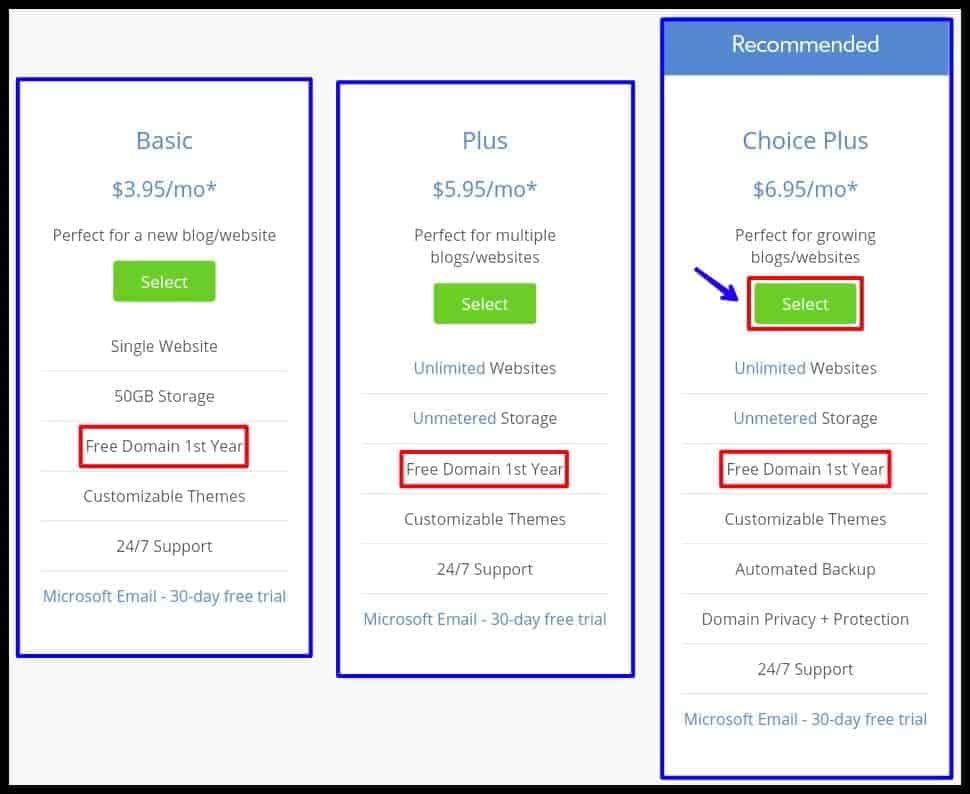
आपके पास 2 या 2 से ज्यादा Website है तो आपको Plus या Choice Plus Plan लेना चाहिए
Step 5:-

आपके पास Domain नहीं है तो आप Create a new domain के Box में आपको जो Domain लेना है वो ले सकते है बिल्कुल Free में
अगर आपके पास Domain है तो आप Use a domain you own के Box में अपना Domain Add कर सकते है
आप अगर Free में मिल रहे Domain को अभी नहीं लेना चाहते हैं तो कोई बात नहीं आप उसको बाद में भी ले सकते है
आपको Next पर Click करना है
यह जरूर पढ़े :-
- Domain Name कैसे खरीदें? (GoDaddy, Bigrock और Namecheap) से
- Domain Name क्या है और Domain Name कितने प्रकार के होते है?
Step 6:- आपके सामने एक Page Open होगा उसमें आपको
अपने Google Account से Sign In कर लेना है

आपको जिस Email के द्वारा Hosting खरीदनी है उसके द्वारा ही Sign In करना है क्युकी Hosting खरीदने के बाद आपको उसी Email पर ही Username और Password भेजा जाएगा
Step 7:- Account Information
इसमें आपका अपनी Information देनी है जो मांगी गई है वो

आपको इनमें अपनी सही Information देनी है और खास करके सही Email आपने ऊपर जिस Email के द्वारा Sign In किया है वो क्युकी Hosting खरीदने के बाद आपको उसी Email के पर ही Username और Password भेजा जाएगा
Step 8:- Package Basics

इसमें आपको कितने Month के लिए Hosting चाहिए वो Select करना है इसमें आपको 3 Plan मिलेंगे
- 12 Months
- 24 Months
- 36 Months
आपको जितने Month के लिए Hosting चाहिए वो Select करना है
आप जितने ज्यादा Months के लिए Hosting खरीदेंगे उतना ही आपको ज्यादा Discount मिलेगा आप नीचे दिए गए Photo में देख सकते है

- आप अगर 12 Months के Hosting खरीदते हैं तो आपको 1 Month का $8.95 देना पड़ेगा
- आप 24 Months के Hosting खरीदते हैं तो आपको 1 Month का $7.95 देना पड़ेगा
- और अगर आप 36 Months के Hosting खरीदते हैं तो आपको 1 Month का $6.95 देना पड़ेगा
Step 9:- Recommended For You
आप इन में से जिस Service को लेना चाहते उनको आपको Tick करना है और जिस Service को नहीं लेना चाहते है उनको Untick कर देना है

मेरे ख्याल से आपको Boost Your Rankings, Professional Email और Defend Against Attacks कि कोई जरुरत नहीं है इसलिए आपको सभी को Untick कर देना चाहिए बाकी आपकी इच्छा
आपको अपनी Purchase Total Price दिखाई देती होगी
Step 10:- Payment Information
आप दो तरीके से Payment कर सकते है
- Credit Card
- PayPal

आपको जिस तरीके से Payment करना है उनकी Information डाल देनी है
उसके बाद आपको थोड़ा नीचे आके I have read and agree to Bluehost’s के Box में Tick ☑️ कर देना है और
उसके बाद आपको Submit Button पर Click करना है

Purchasing Complete के बाद आपको Bluehost के Account के लिए Strong Password Set करना है. Password Set करने के बाद आपको Email Login Details Or Confirm Link भेजि जाएगी
आपको Confirm Link पर Click करके अपना Username और Password देकर Login कर लेना है Login करते ही आप Bluehost Hosting के cPanel पर पहुंच जाएंगे
आप यहां से One Click में WordPress Install कर सकते है
आपको Bluehost पर 60-Day Money Back Guarantee मिलती इसलिए अगर आपको Bluehost की Hosting पसंद नहीं आती है तो आप अगर 60 Day के अन्दर अपना Plan Cancel करते हैं तो आपको आपके पुरे पैसे वापस मिल जाएंगे
यह जरूर पढ़े :-
- HostGator से Hosting कैसे खरीदें [60% Off] में Free Domain के साथ
- Google Adsense Account Approval Trick In Hindi
- Blogging से पैसे कैसे कमाएं? [10+ तरीके]
- Best Free Keyword Research Tool In Hindi
- SEO Friendly Blog Post कैसे लिखें
- SEO क्या है और कैसे करते है
- फ्री में Blog Website कैसे बनाएं? (Blogger और WordPress) में
- Blogging क्या है और Blog क्या है
- अपने Blog पर Traffic कैसे बढ़ाएं?
- Robots.txt File क्या है और Robots.txt File कैसे बनाएं
दोस्तों मुझे आशा है कि Bluehost Se Hosting Kaise Kharide इसके बारे में पुरी जानकारी आपको हमारे आर्टिकल से मिल गई होगी। फिर भी अगर आपको इसके संबंधित कोई भी जानकारी चाहिए तो आप मुझे नीचे Comment Box में पुछ सकते है जितना हो सके इतनी मे आपको Help करने की पुरी कोशिश करुंगा।
अगर आपको हमारा यह आर्टिकल अच्छा लगा है तो उसे आप Social Media पर Share करे अपने दोस्तों और अन्य लोगों के साथ जिससे इसके बारे में और भी लोगों को पता चले और वो भी जान सके How To Buy Bluehost Hosting In Hindi